Содержание:
Способ 1: Отключение аппаратного ускорения
Часто вылеты Discord, которые случаются в самые разные моменты, связаны с производительностью программы и потреблением ей системных ресурсов компьютера. Из-за этого возникает необходимость отключить аппаратное ускорение, чтобы перераспределить нагрузку на другие комплектующие, если речь идет о слабом компьютере. Вылеты по причине недостаточной производительности чаще всего происходят во время игры, поэтому пользователям, сталкивающимся с такой проблемой, стоит в первую очередь проверить эту настройку. Об ее отключении более детально читайте в материале по ссылке ниже.
Подробнее: Отключение аппаратного ускорения в Discord
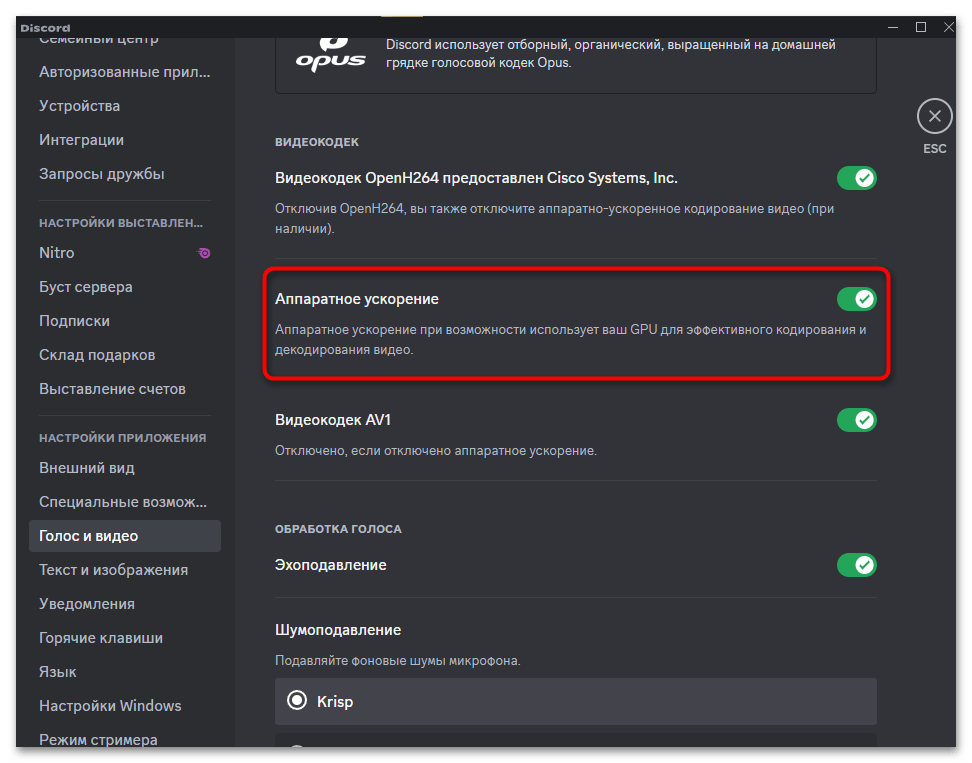
Вместе с этим отметим, что вылет Дискорда на слабом компьютере может быть причиной того, что ПК расходует все доступные ресурсы и просто не может обработать больше приложений, из-за чего они и завершают свою работу без каких-либо уведомлений. Если вы как раз наблюдаете подобные лаги или через мониторинг ресурсов видите, что при открытом мессенджере уже почти не остается запаса мощности процессора либо оперативной памяти, стоит оптимизировать программу, ознакомившись с рядом полезных советов.
Читайте также: Оптимизация Discord для слабых ПК
Способ 2: Обновление драйверов
Во время активного функционирования Дискорд обращается к различным драйверам комплектующих, куда входит ПО видеокарты и звуковой карты. Взаимодействие с файлами осуществляется для возможности просматривать стримы, самостоятельно демонстрировать экран, а также слышать других пользователей и говорить в микрофон. Если в драйверах есть какие-то сбои, может появиться конфликт, а следом — критическая ошибка, приводящая к тому, что программа просто завершит все свои процессы. Окончательно убедиться в наличии подобных проблем нельзя, поэтому остается только вручную обновить все драйверы и после этого смотреть, как подобное исправление скажется на ситуации.
Подробнее: Установка драйверов в Windows 11
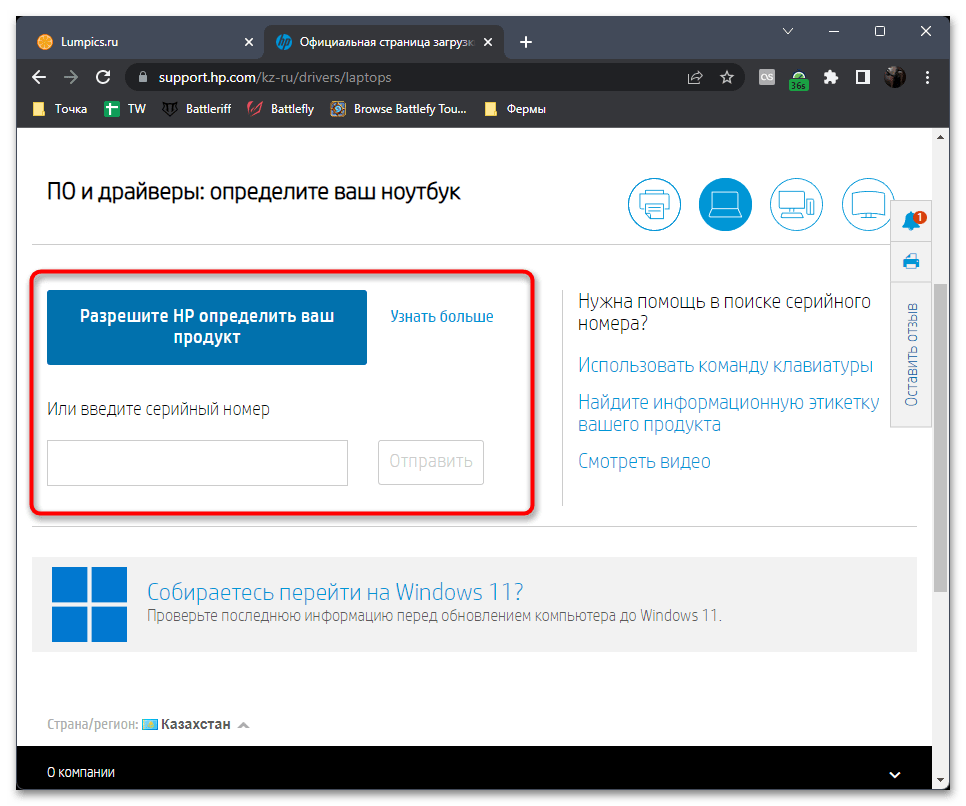
Способ 3: Очистка кеша в Discord
Не стоит исключать тот факт, что вылеты Дискорда могут быть спровоцированы внутренними сбоями. Если это так, то непредвиденное завершение программы почти всегда происходит при попытке выполнить одно и то же действие, которое не может быть обработано. Иногда это связано с повреждением компонентов, но в большинстве случаев — с засоренностью кеша, который и нужно очистить. Для этого можно обратиться к консоли разработчика в самой программе, если есть время на выполнение таких операций, или отыскать папки с файлами в операционной системе и полностью удалить их. Все эти методы более детально описаны в другом материале на нашем сайте по следующей ссылке.
Подробнее: Очистка кеша в Discord
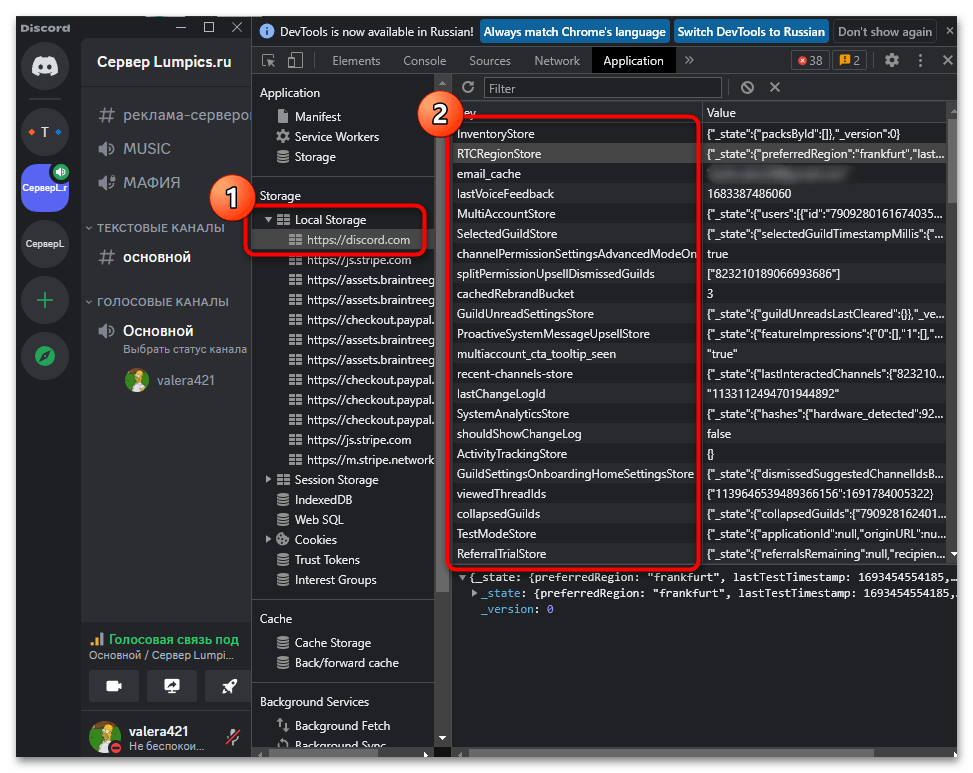
Способ 4: Обновление программы до последней версии
Один из методов исправления проблем функционирования мессенджера подразумевает его обновление до последней версии. Это выполняется при помощи исполняемого файла, в самой программе или путем переустановки софта на актуальную сборку. Метод позволит исправить зависания и вылеты в тех ситуациях, когда они обусловлены некорректной работой определенных инструментов ПО, которые в новых версиях были изменены либо исправлены.
Подробнее: Обновление Discord до последней версии
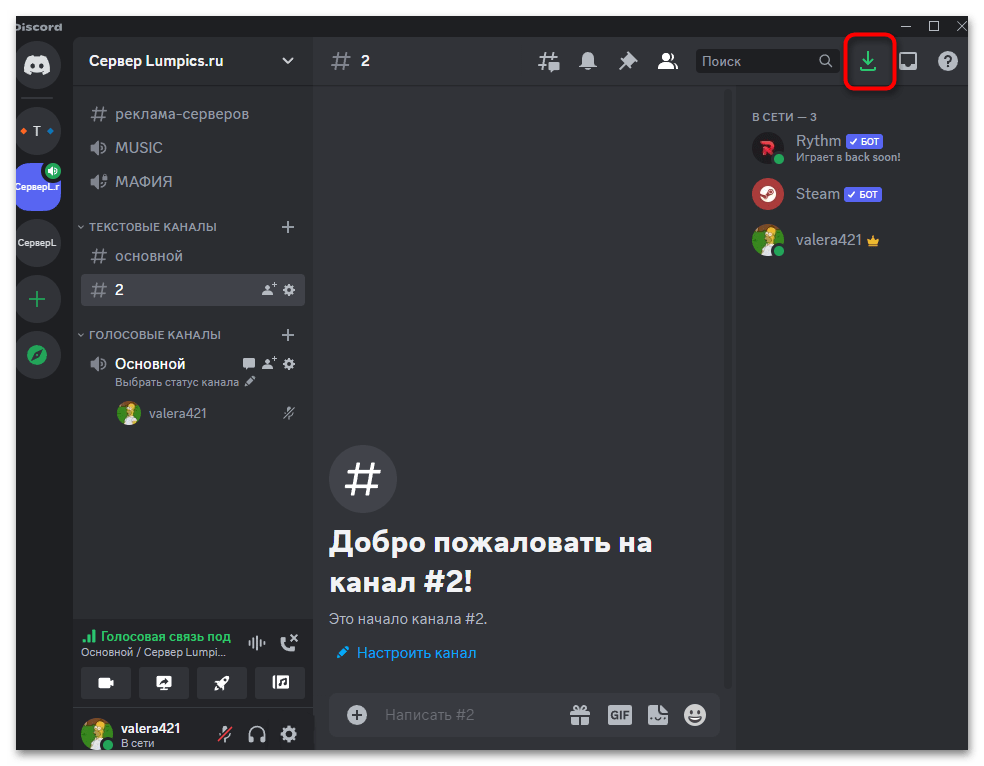
Способ 5: Отключение локального прокси
Сетевые проблемы — одна из причин вылетов Дискорда. Обычно это не зависит от выбранного сервера, текущего IP или параметров DNS, а сами ошибки провоцирует стандартный параметр использования локального прокси. Его нужно проверить и отключить, чтобы исключить связанные с ним неполадки при работе с веб-приложением, которое без доступа к сети вовсе не функционирует, поэтому зависит от текущего подключения.
- Откройте «Пуск», через поиск отыщите «Панель управления» и запустите данное приложение.
- В списке значков отыщите «Свойства браузера» и кликните по данному пункту, чтобы открыть новое окно.
- Перейдите на вкладку «Подключения» и щелкните по «Настройка сети».
- Снимите галочку с пункта «Использовать прокси-сервер для локальных подключений». После этого примените изменения, закройте все окна и перезапустите мессенджер для проверки его работы.
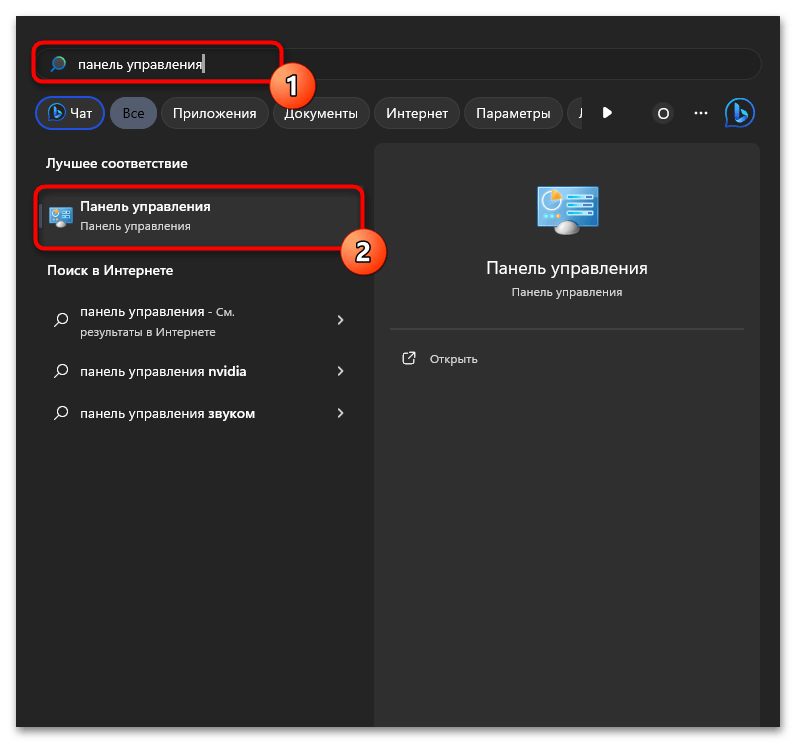
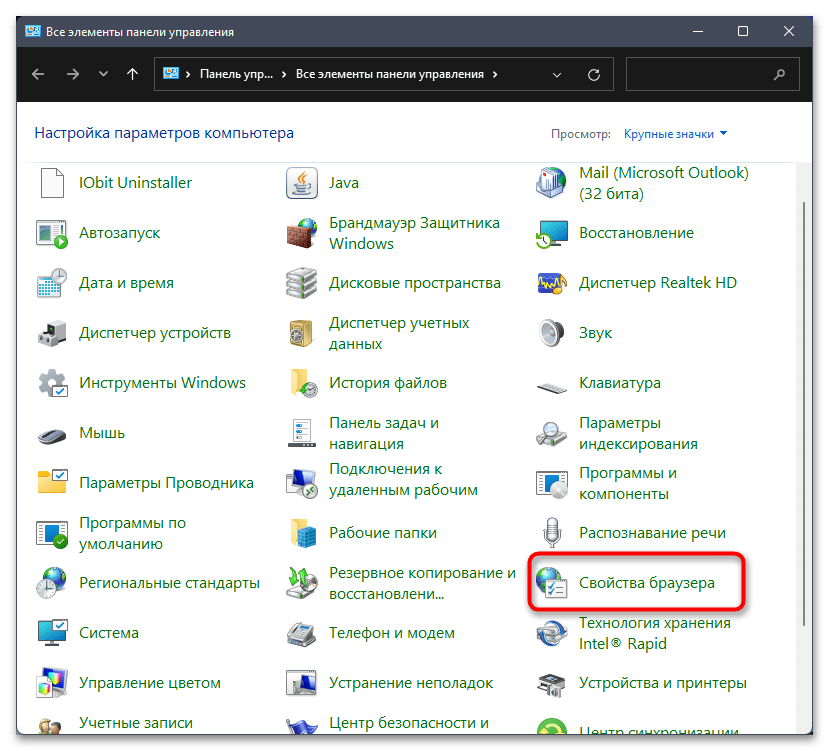
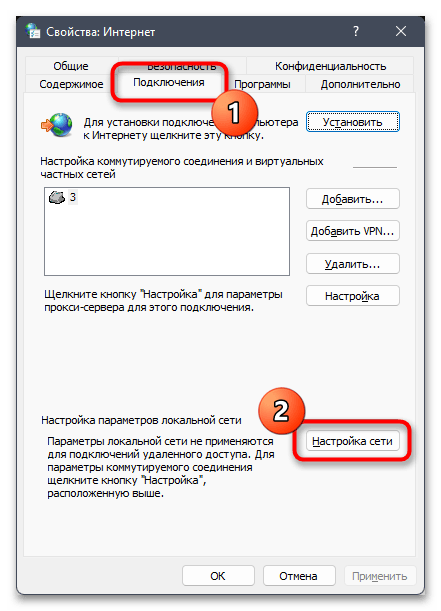

Способ 6: Проверка целостности системных файлов
Нарушение целостности системных файлов в Windows может провоцировать появление самых разных проблем в работе операционной системы. Это сказывается и на взаимодействии с программами, которые могут вылетать при попытке обращения к определенным системным компонентам. Поэтому, если решение до сих пор не было найдено, мы советуем использовать консольные утилиты, которые как раз и предназначены для сканирования файлов. Они же их и восстановят в автоматическом режиме при обнаружении поврежденных или отсутствующих элементов.
Читайте также: Использование и восстановление проверки целостности системных файлов в Windows

Способ 7: Переустановка Discord
Единственным методом решения ситуации при отсутствии каких-либо положительных изменений после использования предыдущих станет полная переустановка Дискорда. Для этого необходимо удалить как саму программу, так и все ее остаточные файлы. Осуществляется это вручную либо при помощи вспомогательного программного обеспечения, которое ищет записи, каталоги и файлы, после чего предлагает избавиться от всех следов.
Подробнее: Как удалить Discord
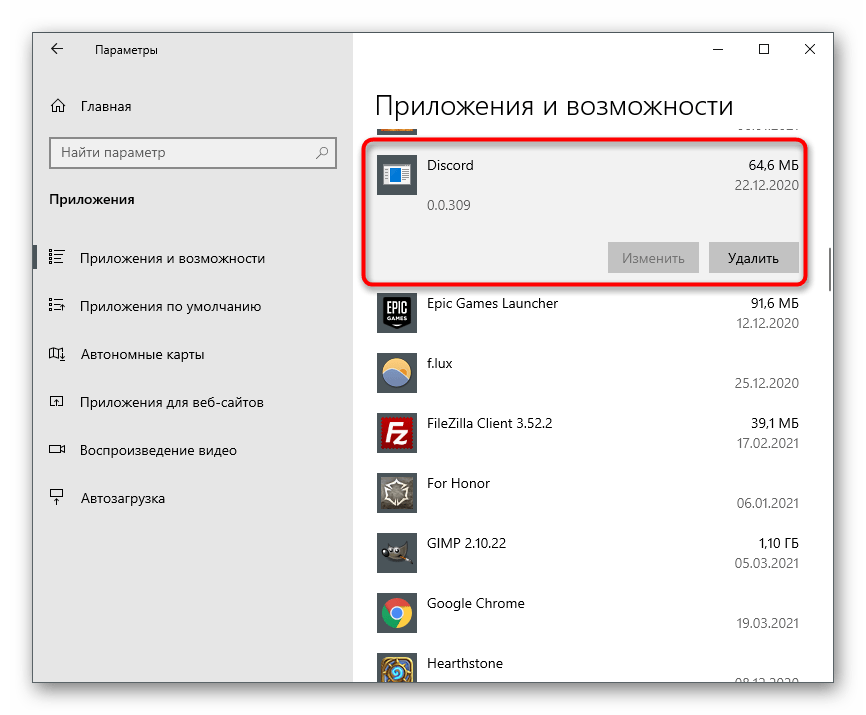
После деинсталляции софта у вас есть возможность скачать и установить последнюю версию с официального сайта или отдать предпочтение другим сборкам. К ним относятся Discord Canary и публичная бета-версия. Можете попробовать такие версии в тех случаях, когда даже после переустановки Дискорд отказывается функционировать нормально. Они скачиваются и инсталлируются стандартно — через исполняемые файлы, которые загружаются с официальных страниц.
 Наш Telegram каналТолько полезная информация
Наш Telegram каналТолько полезная информация
 Как сделать верификацию в Discord
Как сделать верификацию в Discord
 Как писать разным шрифтом в Discord
Как писать разным шрифтом в Discord
 Как быстро отключить микрофон в Discord
Как быстро отключить микрофон в Discord
 Как сделать курсив в Discord
Как сделать курсив в Discord
 Как отправить гифку в Discord
Как отправить гифку в Discord
 Что делать, если учетная запись в Discord отключена
Что делать, если учетная запись в Discord отключена
 Как скрыть ссылку в Discord
Как скрыть ссылку в Discord
 Копирование ID в Дискорде
Копирование ID в Дискорде
 Решение ошибки «В приложении Discord возник неожиданный сбой»
Решение ошибки «В приложении Discord возник неожиданный сбой»
 Как установить BetterDiscord
Как установить BetterDiscord
 Пользовательские настройки Discord
Пользовательские настройки Discord
 Решение проблем с тормозами Discord во время игры
Решение проблем с тормозами Discord во время игры
 Добавление голосования на сервере в Discord
Добавление голосования на сервере в Discord
 Решение проблемы с бесконечной загрузкой Discord
Решение проблемы с бесконечной загрузкой Discord
 Решение ошибки «Не установлен маршрут» в Discord
Решение ошибки «Не установлен маршрут» в Discord
 Решение проблемы с бесконечным подключением к RTC в Discord
Решение проблемы с бесконечным подключением к RTC в Discord
 Создание спойлера в Discord
Создание спойлера в Discord
 Исправление проблемы с черным экраном при его демонстрации в Discord
Исправление проблемы с черным экраном при его демонстрации в Discord
 Запуск стрима в Discord
Запуск стрима в Discord
 Отключение игрового оверлея в Discord
Отключение игрового оверлея в Discord lumpics.ru
lumpics.ru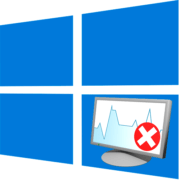

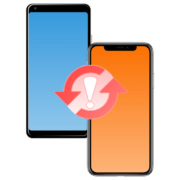


Спасибо! Быстро разобралась благодаря вам.